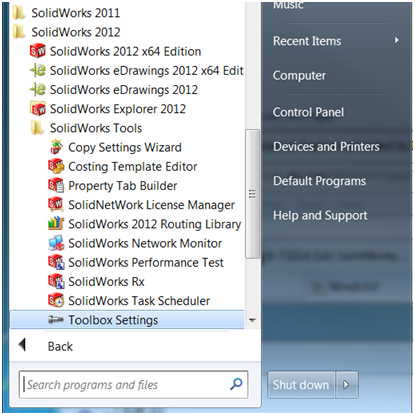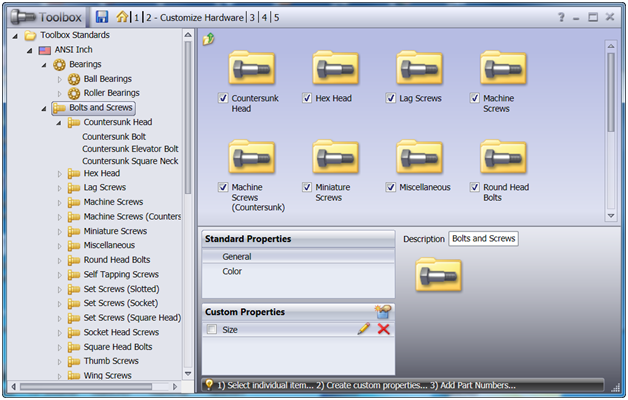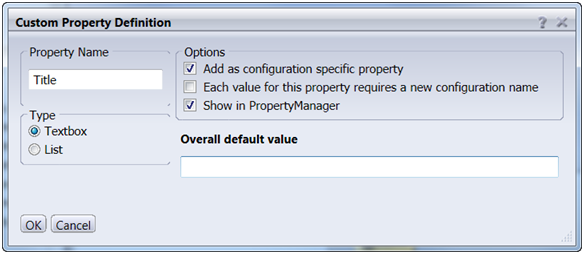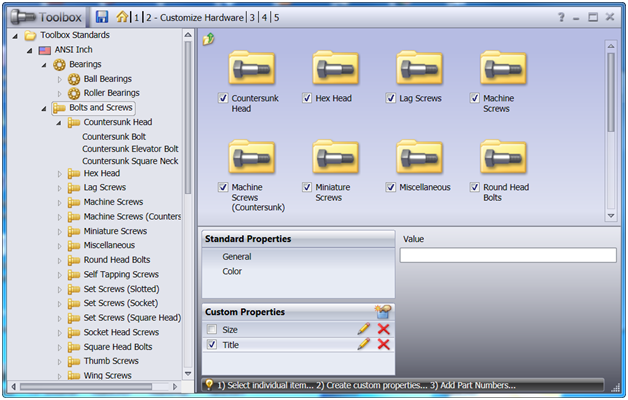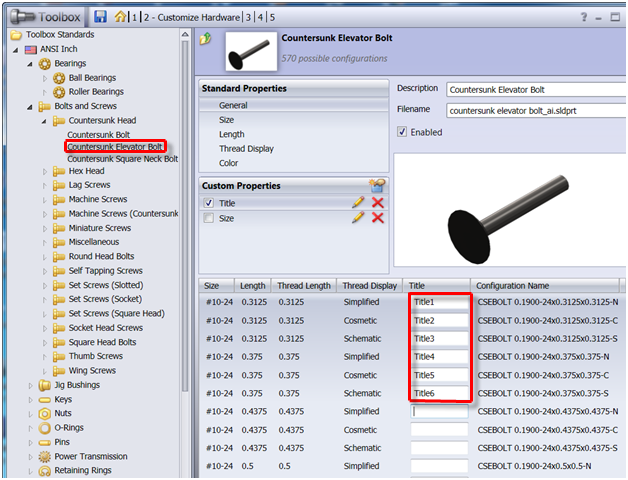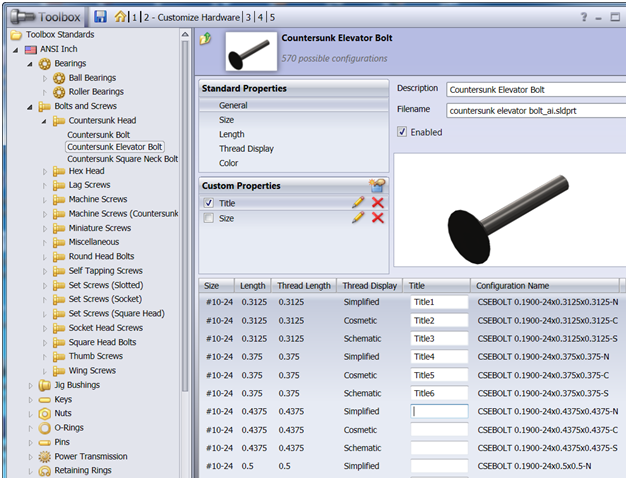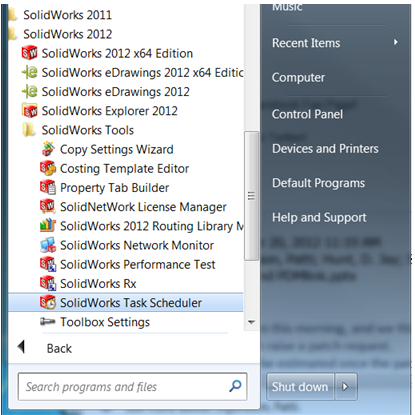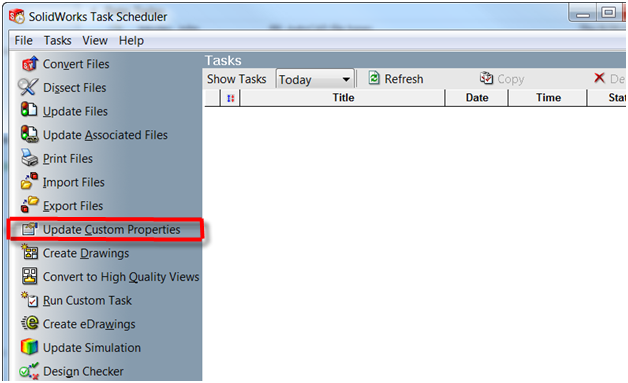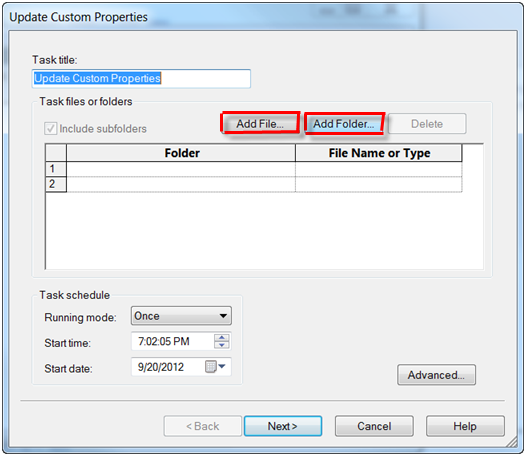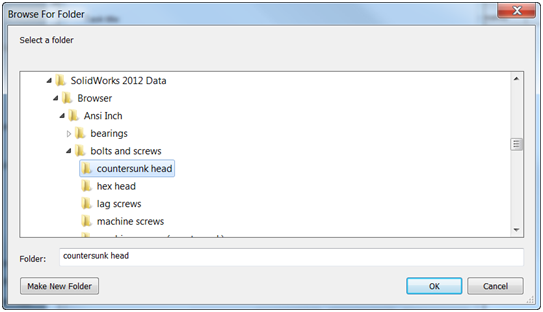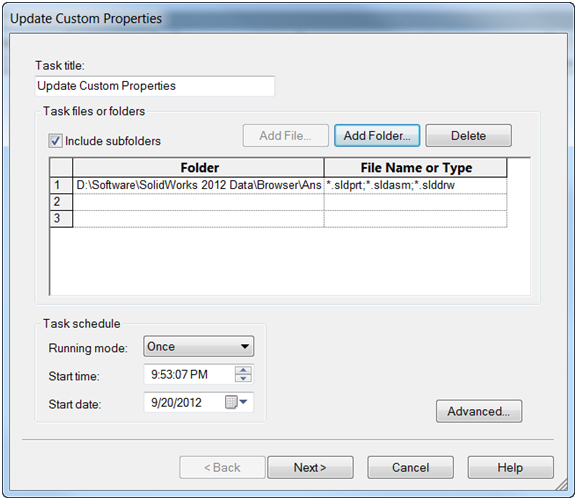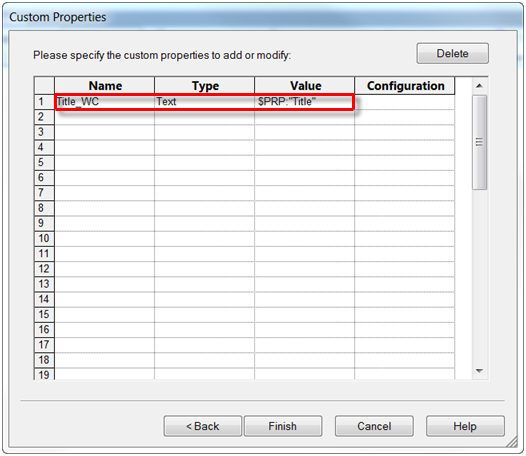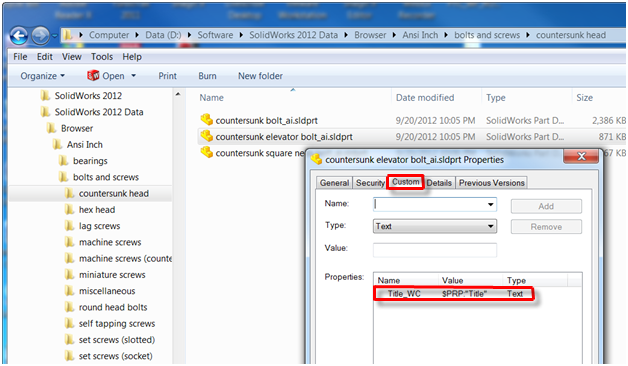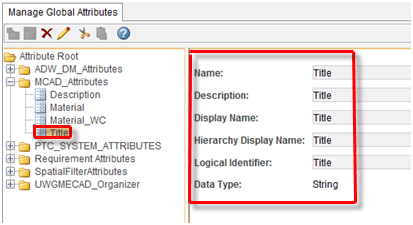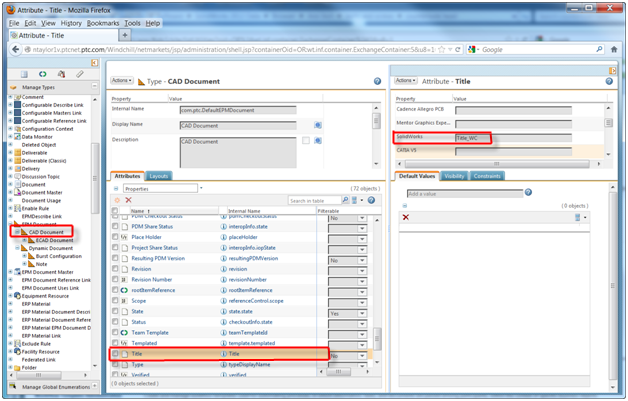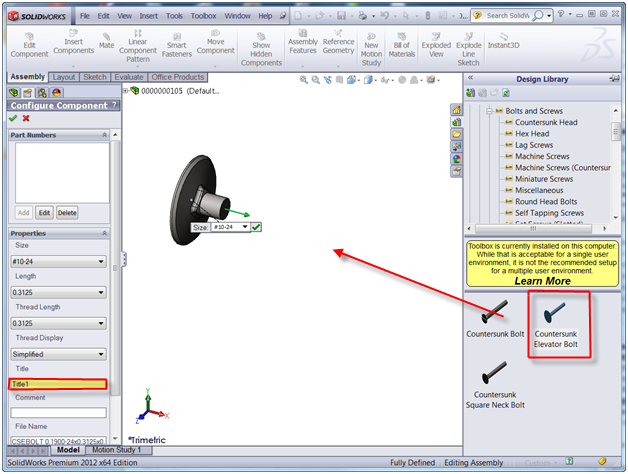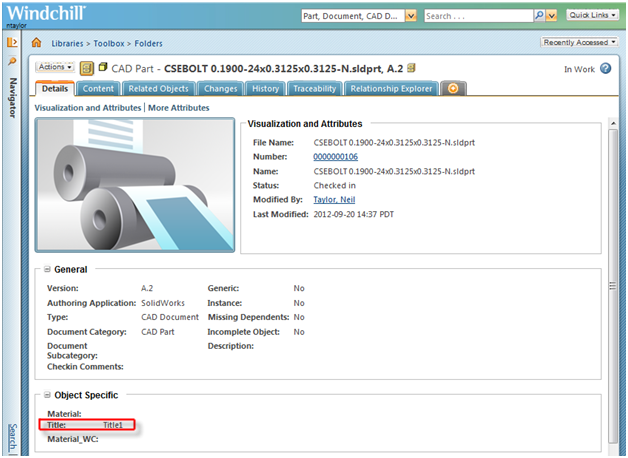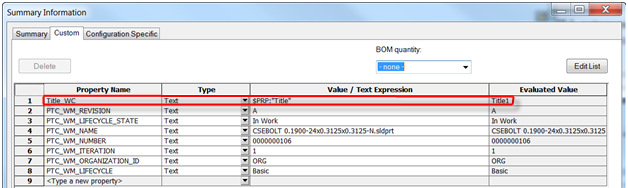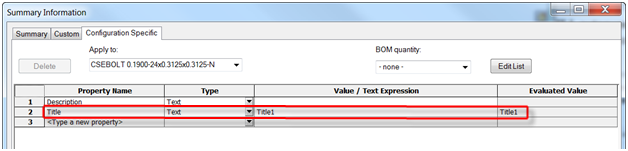将 SolidWorks 工具箱特性映射到 Windchill 全局属性
本节概述设置 SOLIDWORKS 工具箱特性到 Windchill 全局属性的映射所需的步骤。
背景
• Windchill 旨在与 SOLIDWORKS 工具箱“创建部件”选项配合使用,其中每个工具箱部件都将创建为单独文件 (而非单个文件中的配置)。尽管部件被创建为单独的部件文件,但工具箱部件的特性仍会被创建为特定配置,而非自定义特性,而且它将应用到整个文档/文件。
• Windchill 不会将配置特定的特性映射到表示文档/文件的 Windchill CAD 文档,因为在使用常规部件和装配的通常情况下,可能会存在多个配置存在于单个文件的情况,在这种情况下,无法确定应将哪个配置 (如果有) 的特性传播到表示整个文件的 Windchill CAD 文档。在配置表示实际部件的情况下,Windchill 允许用户通过族表机制将配置显示为 CAD 文档,而特定配置属性将被传播到表示该特定配置的相关 CAD 文档。
• 对于使用“创建部件”选项的工具箱部件,在给定的部件文件中仅有一个配置,因此,该配置的特性必定会应用到整个文档。将配置显示为族表实例是没有意义的,因为这会为同一个业务对象创建两个 CAD 文档。
• 解决方案是创建一个链接到特定配置特性的自定义特性。工具箱部件上的这些自定义特性将会以相同的方式映射到 Windchill 作为任何其他 SOLIDWORKS 部件/装配/绘图的自定义特性。
设置 Windchill 和 SolidWorks 工具箱以将工具箱属性映射到 Windchill
以下步骤概述了如何安装 SOLIDWORKS 和 Windchill,以便将 SOLIDWORKS 工具箱特性映射到 Windchill 全局属性。下列步骤中的示例将使用工具箱特性“材料”,它需要映射到名为“材料”的 Windchill 全局属性。
使用工具箱配置以常规方式创建 SolidWorks 工具箱特性
1. 从 Windows“开始”菜单中,导航至 > > ,或从 SOLIDWORKS中选择 > 。
2. 选择要应用属性的级别,然后选择“添加新自定义特性”。
3. 定义“特性名称”和“选项”(在此示例中,假定将不同的值应用到各个工具箱部件,而不是将常数值应用到所有部件),然后选择“添加为特定配置特性”和“显示在特性管理器中”选项。完成后选择“确定”。
4. 将特性应用到树选择。
5. 要设置每个不同部件的单个特性,在“工具箱标准树”中选择部件类别,然后在提供的字段中输入不同的值。
6. “保存”更改并关闭工具箱配置窗口。
创建链接到配置特性的自定义特性
1. 启动“SolidWorks 任务安排程序”。
2. 选择“更新自定义特性”。
3. 根据要应用特性的分散程度,选择“添加文件夹”或“添加文件”。
4. 选择要应用特性的“文件夹”或“文件”,然后单击“确定”。
5. 指定任务选项 (例如要何时运行任务),或者纳入子文件夹。如果您想立即运行任务,只需接受默认设置。选择“下一步”。
6. 指定要创建的“自定义特性”列表并链接到特定配置特性。
◦ “名称”- 要添加并作为自定义特性的属性名称。PTC 建议将这些属性均命名为相同的“特定配置”(带有 _WC 后缀),表明这些都是将要被映射到 Windchill 的属性。
◦ “类型”- 文本
◦ “值”- 将自定义特性链接到特定配置特性的表达式,$PRP:”config specific attribute name”。
7. 单击“完成”。任务将会运行并完成。
8. 完成后,右键单击文件夹并选择 > ,查看自定义特性是否已添加到基本工具箱部件。
在 Windchill 中创建全局属性并映射到 SolidWorks 自定义特性
1. 对应于要从 SOLIDWORKS 工具箱部件映射的特性,在 Windchill 中创建全局属性。
2. 将“属性”添加到“CAD 文档”类型,并指定要填充 Windchill 全局属性 (在此示例中为 "Title_WC") 的 SOLIDWORKS 自定义特性的名称。
验证 - 将工具箱部件拖放到装配中
1. 启动链接到 SOLIDWORKS 的 Windchill Workgroup Manager,然后将工具箱部件拖放到装配中。
2. 工具箱部件将自动检入到 Windchill 中,而自定义属性将被填充到 Windchill 属性。
3. 在 SOLIDWORKS 中打开工具箱部件后,您将看到特定配置属性已链接到自定义特性。
4. 现在即完成了 SOLIDWORKS 工具箱特性到 Windchill 的映射。